【抓取 导入】导入通用格式的引用信息
由于各种各样奇怪的问题、奇怪的限制,可能你确实没有办法从某个网站抓取条目,但你也确实找不到其他替代的检索网站。如果你遇到了这种头疼事,可以试试从网站上导出通用格式的引用信息,然后再在 Zotero 直接导入这一引文信息,最后再手动将附件附在导入的条目上。这里有 Zotero 支持导入的格式列表:
-> [Zotero 官网] How do I import BibTeX or other standardized formats?
这里以一篇万方上的学位论文为例简要介绍一下这一方法:
- 打开论文的详情页,点击 [引用] 按钮;
- 选择一个 Zotero 支持的通用格式;
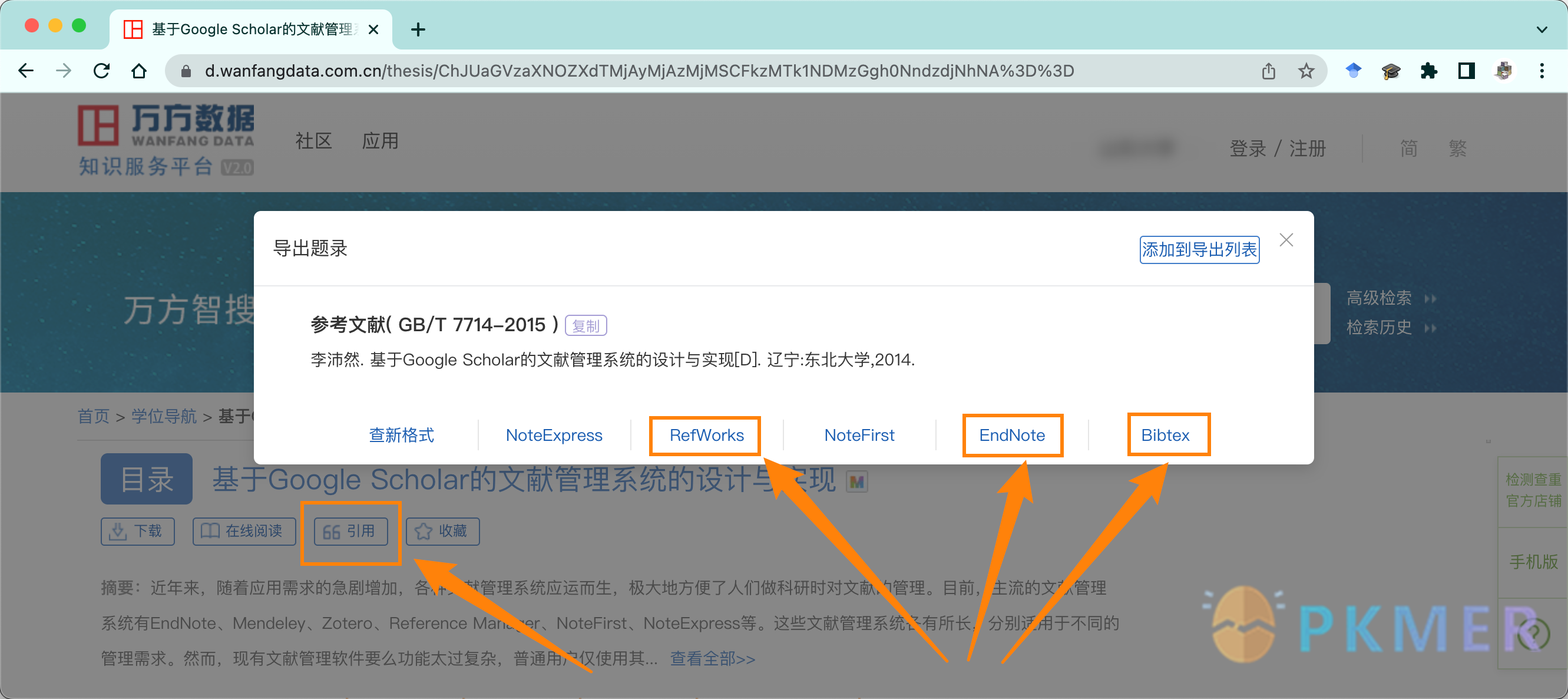
- 下载包含引用信息的文件/复制包含引用信息的文本(具体操作因网站不同而略有区别);
- 在 Zotero 文献列表页面点击 [文件/File] -> [导入/Import] 或 [从剪贴板导入/Import from Clipboard] (根据你的实际情况选择使用哪个功能);
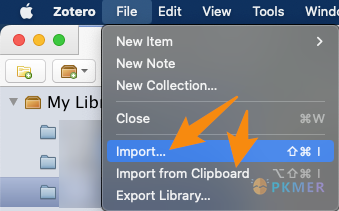
- 根据界面提示完成导入(这里以通过文件导入为例演示);
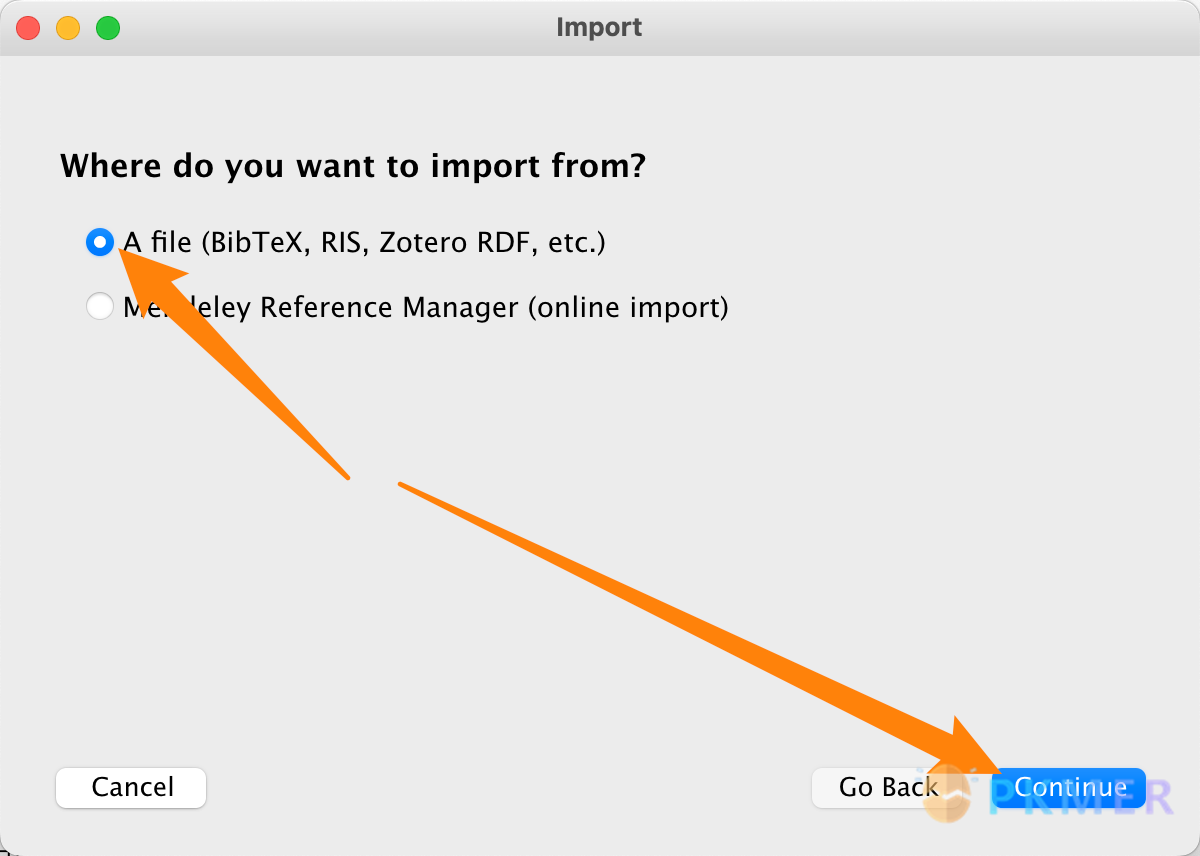
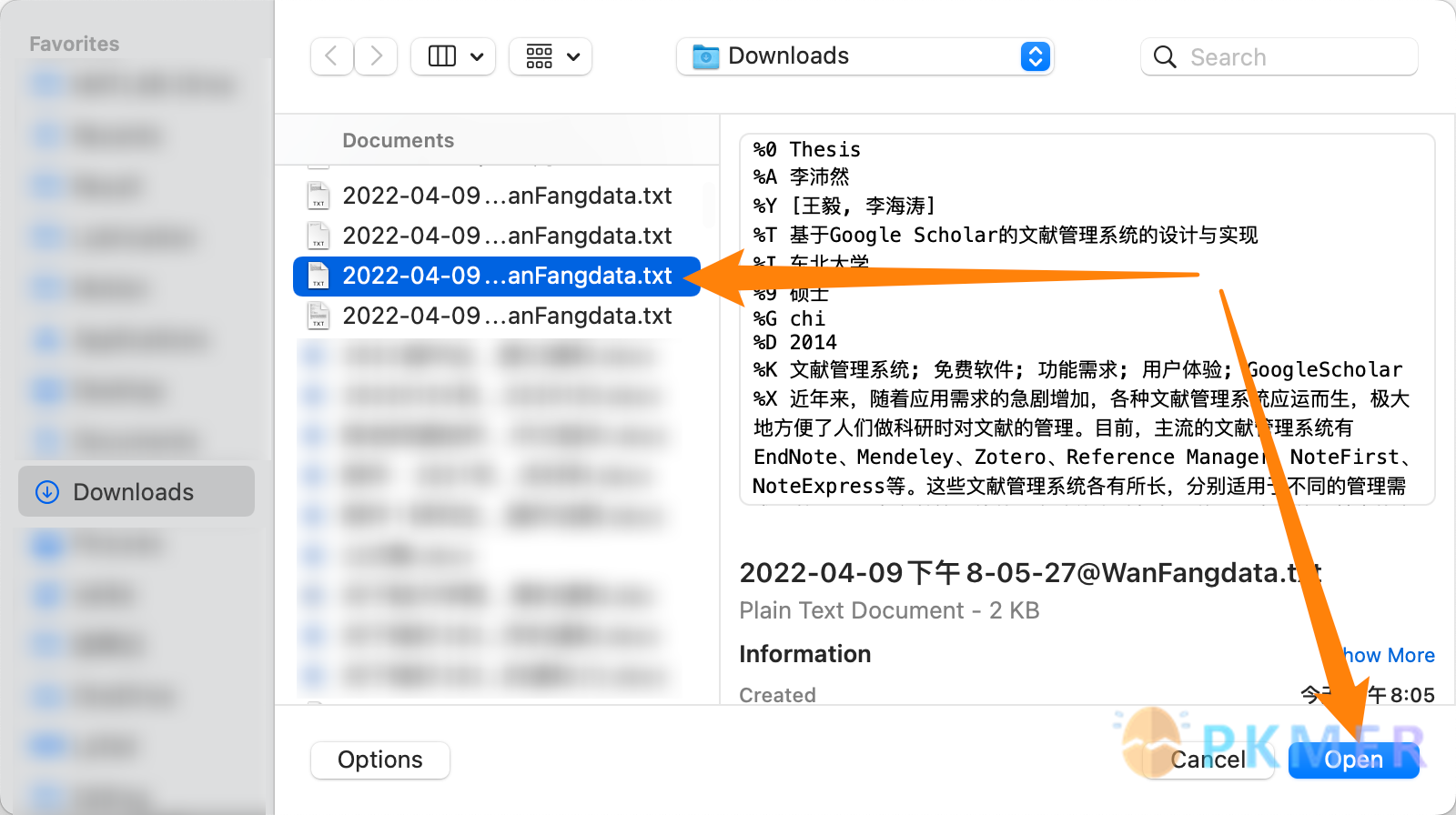
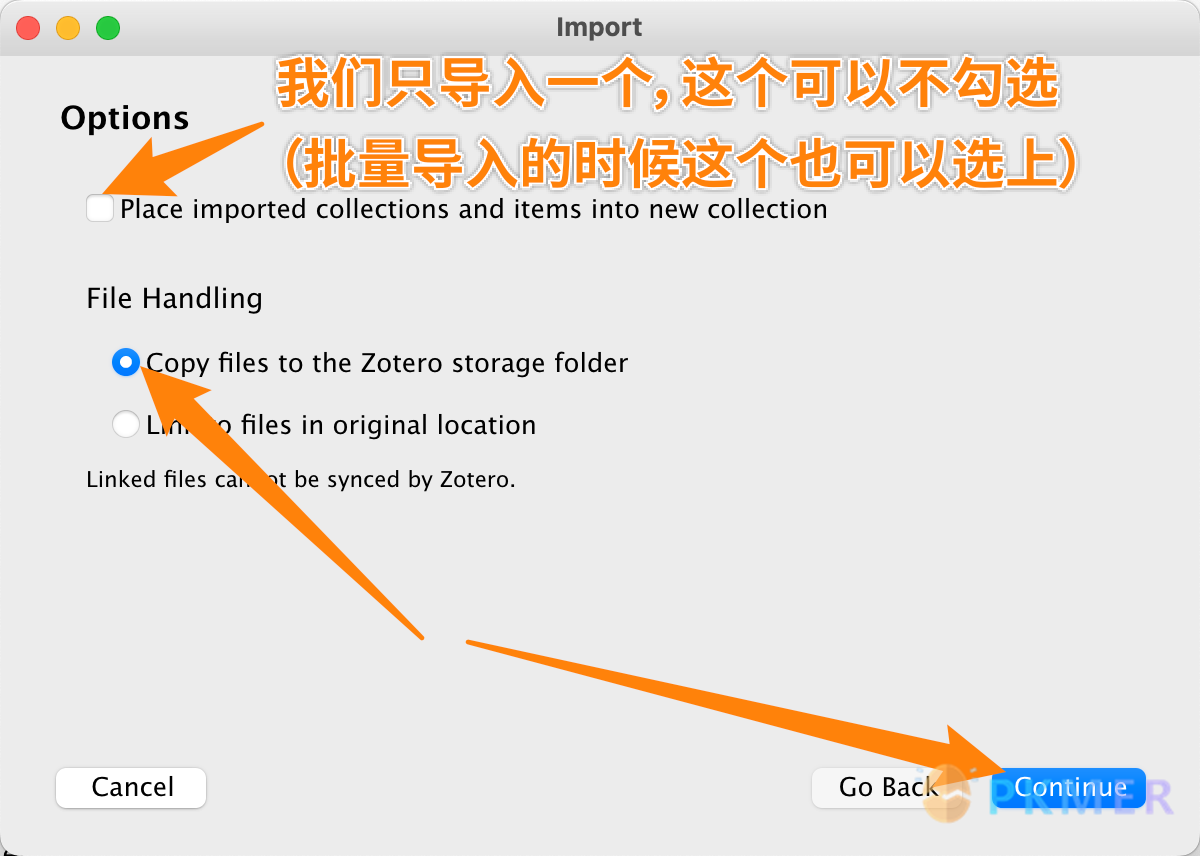
- 导入完成后,该条目会混入文库中。你可以在左边栏分类列表最下面的 [未分类条目/Unfiled Item] 中按照年份排序来方便地找到刚刚导入的条目,将其拖入你需要的分类中:
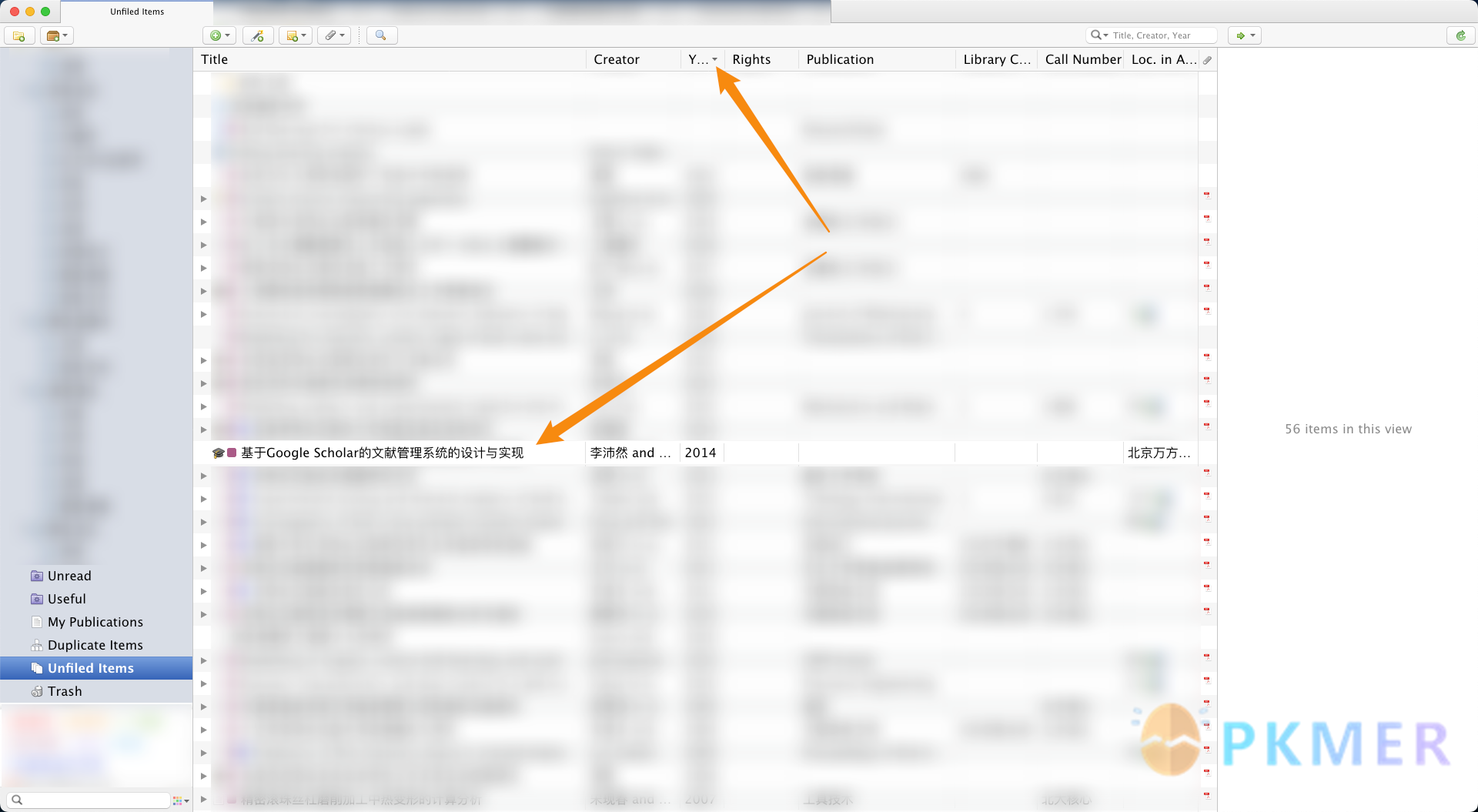
-
注 1:这样导入基本意味着无法自动抓取附件(毕竟,对于好抓取附件的网站,也不会这么难导入)。你需要手动下载附件,然后将附件添加到这一条目上;
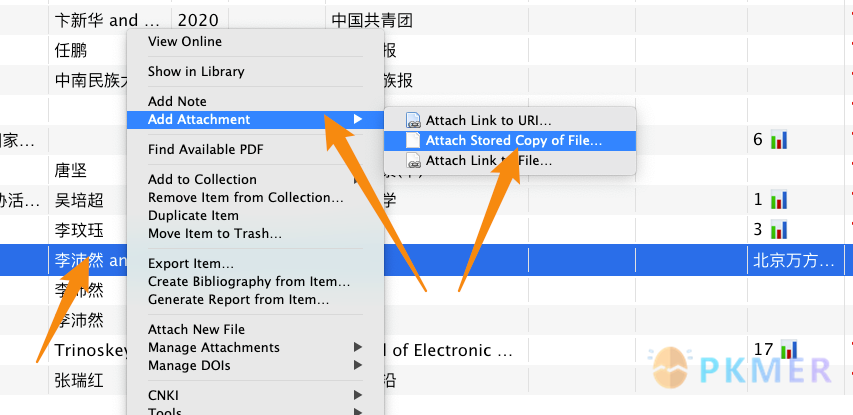
当然,你也可以直接把下载好的附件拖到这一条目上,效果是一样的。
-
注 2:不同导出格式里的信息可能略有差异,而且可能都不完整甚至有错,你可以后续自己手动编辑右边栏中的 [信息/Info] 进行调整(以万方为例, RefWorks 格式导入的结果中 [分类/Type] 信息是分类号(TP311.52),而不是学位类型(硕士/博士); EndNote 格式的结果中将导师姓名也写入了作者列表,而且将两个导师的姓名直接写成了第二作者的姓和名; Bibtex 格式的结果中没有摘要,而且分类写为了硕士论文)。
-
注 3:你也可以去百度学术这一类的受支持的通用检索网站抓取/导出引用信息。
-
注 4:有条件的话尽量还是直接从网页上抓取,毕竟这么导入有可能出现各种填写不规范的情况,也可能缺少一些信息。
讨论
若阁下有独到的见解或新颖的想法,诚邀您在文章下方留言,与大家共同探讨。
反馈交流
其他渠道
版权声明
版权声明:所有 PKMer 文章如果需要转载,请附上原文出处链接。



